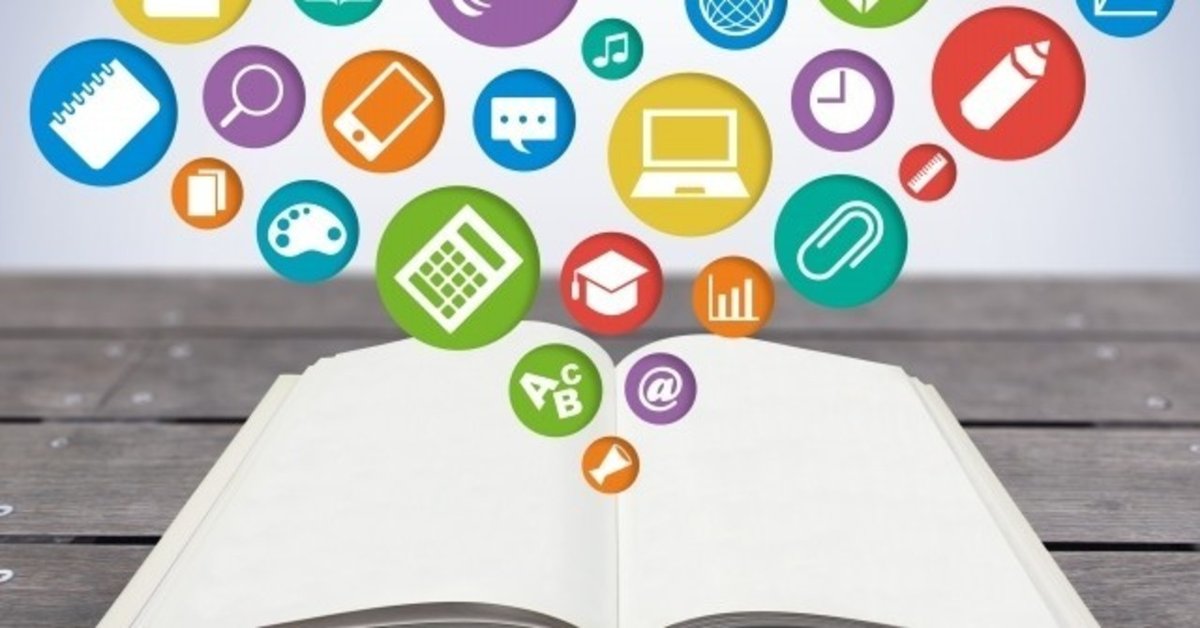
オンラインでも、普段の授業でも!色々使えるお助けツール
インターネット上には、英語学習者のための様々な便利ツールがいっぱい!
でも、たくさんありすぎて玉石混交だったり、なかなか「これだ!」というものを見つけられなかったり、ということもしばしば…。
ここでは、ネット上にたくさんある英語学習お助けツールの中でも、特に先生たちのお役に立ちそうなものをいくつかご紹介します。
1.Grammarly

PCやスマートフォンで使える英文校正アプリです。
PC版では、チェックしてもらいたい英文を入力すると、上の写真のようにミスを見つけて指摘してくれます。なかなか微妙な感覚がつかみづらくて難しい冠詞や前置詞なども、ここでチェックすると安心!
また、生徒にもこれでミスを確認してからエッセイを提出してもらうと、こちらの添削の手間を大幅に省くことができます。
生徒も自分がどんなミスをしているのか気づきを得ることができるので、Writing能力の向上も期待できます。
2.Hearling

オンデマンド形式の授業が始まり、パワーポイント等を使って動画を作成している先生も増えていると思います。
ナレーションを入れてみて、「あれ?私の発音、ひどすぎ…!?」とうろたえた先生はいませんか?私です…。
Hearlingはそんな時に役立つツールです。
入力した文章を、ネイティブの発音で読み上げてくれ、ダウンロードすることが可能です。英語の場合はUS、UK、AUS、INDIAの4種類から、また複数の男性や女性の声から選ぶことができます。
オリジナルのリスニング素材を作成するのにも活用でき、授業やリスニングテストに使える教材の幅が広がりますね。
3.RubiStar

ルーブリック(評価基準表)は、パフォーマンステストやEssay Writingを評価する上で非常に大切なものですが、自分で作ろうと思うとなかなか手間だったりしますよね。
RubiStarはそんなルーブリック作りに悩んでいる先生を助けてくれるツールです。
サイト上にあるルーブリックのテンプレートを参考にし、自分用にカスタマイズして新しいルーブリックを作成することができます。
プリントアウトすることはもちろん、保存しておいて後に修正したり、評価を行った後で生徒のパフォーマンスを分析したりすることも可能です。
4.Quizlet

無料で学習ツールを提供してくれるアプリで、PCでもスマホでも使えます。
語彙と定義を入力して「学習セット」を作成すれば、自動でフラッシュカードやクイズ形式のテスト、ゲームなどを作ってくれるので、新出単語の導入や確認にぴったりです。
単語の定義やそれに合う画像などは用意されたものから選んで使用することができるので、とても簡単ですよ!
5.Kahoot!

まるでテレビ番組のような4択のクイズを作ることができるツールです。
教員が4択クイズを準備すると、生徒は専用のPINコードを入力することでスマートフォンなどを使ってそれに解答・参加することができます。
Zoom等を使った双方向のオンライン授業で、教員がクイズ画面を共有しながら生徒に参加してもらって順位を競っても盛り上がりますし、決められた日時までに各自で取り組んでもらうよう指示することもできます。
これから学習する内容の導入として生徒の興味・関心を高めるのにも使えますし、すでに学習した内容の復習も楽しんで行えます!
6. Mentimeter

Mentimeterを使うと、リアルタイムで参加者の投票結果やアイデアを反映させた、インタラクティブなプレゼンテーションを作ることができます。
Kahoot!と同じく、生徒は教員から与えられたPINコードを入力することで自分の回答をプレゼンに反映させます。
双方向のオンライン授業の時に、これを使って生徒に一斉に回答を送ってもらえば、様々なアイデアでできた上の写真のようなWord cloudが出来上がり、簡単に他の人と意見を共有することができます。
7.その他のお役立ちツール
・Survey Monkey https://jp.surveymonkey.com/
ベーシックプランであれば、無料でアンケートの作成・回収ができます。
・Prezi https://prezi.com/
パワーポイントとは一味違った、流れるような動きのある魅力的なプレゼンテーションが作れます。動画も作成可能です。
・puzzle maker http://puzzlemaker.discoveryeducation.com/
指定した単語を使って、word search や criss-crossなど様々なパズルを作ってくれます。
・Visual Dictionary Online http://visualdictionaryonline.com/
テーマ別に、様々な用語がイラスト付きで紹介されています。
・Padlet https://ja.padlet.com/
色々なものがシェア・整理しやすいウェブ上の掲示版です。
こちらのノートにPadletを使った授業のアイデアについて書かれているので、ぜひ効果的な使い方を見てみて下さい☆彡
いかがでしたか?
サインアップは必要ですが、基本的な機能であれば全て無料で使えるものばかりです。
もちろん、教員の側も使い方を勉強しないといけませんが、きちんと使いこなせるようになれば、オンライン授業でもできることの幅がぐんと広がりますね!
今回紹介したもの以外にも、便利なサイトやツールはまだまだたくさんあります。
「Resources集」の中で、順番に紹介していきたいなと思っていますので、どうぞご期待下さい☆彡
この記事が気に入ったらサポートをしてみませんか?
